
Skytjenester er i utgangspunktet de samme, laster opp filene dine, og de synkroniseres med andre klienter som er koblet til den. Noen ganger skjer det fortsatt ulykker, og feil filer blir slettet. Heldigvis er slettede filer ikke alltid borte for alltid.
Det er mange ting du kan gjøre med skylagring som du ikke kunne gjøre selv for bare noen få år siden. Hvis du trenger å rydde litt plass fra den lokale lagringsplassen, for eksempel du kan laste av ting til skymappene dine. Du kan også flytte spesielle mapper til skyen , slik at de enkelt kan synkroniseres på tvers av forskjellige enheter. I dag vil vi imidlertid snakke om hvordan du kan angre eller slette filer permanent fra skyen.
Det er mange skylagringstjenester i dag, men de tre mest fremtredende navnene for sluttbrukere er tilbudene fra Dropbox, Google Drive og Microsoft OneDrive. Dermed er det de vi pleier å dekke over og vil være i dag.
Dropbox
Dropbox holder slettede filer annerledes enn Google eller Microsoft. Med Dropbox er det ingen papirkurv eller papirkurv, i stedet slettes filene, men blir ikke flyttet fra stedet. Mer nøyaktig er filene ganske enkelt skjult. Dermed, når du vil gjenopprette eller slette en fil permanent, må du gå til mappen der du slettet dem og skjule dem.
For å gjøre dette kan du klikke på det lille søppelboksikonet øverst til høyre. Dette er "vis slettede filer" -knappen.
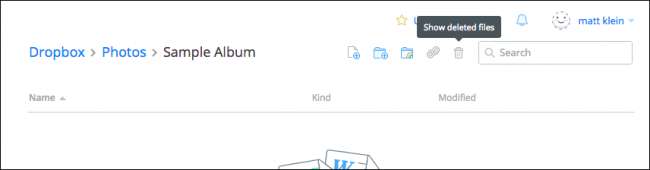
Alternativt kan du høyreklikke og deretter velge "vis slettede filer" fra den resulterende menyen.
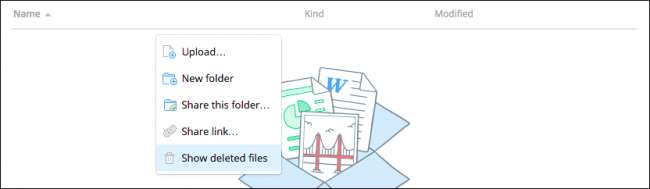
Uansett vil de slettede filene vises i grått, og når du velger en eller flere av dem, kan du høyreklikke igjen for å få flere alternativer.
For å gjenopprette filen eller filene, klikk “Gjenopprett…” Åpenbart, for å slette dem permanent, kan du velge “Slett permanent ...” eller se og gjenopprette “Tidligere versjoner” av den filen (hvis de er noen).
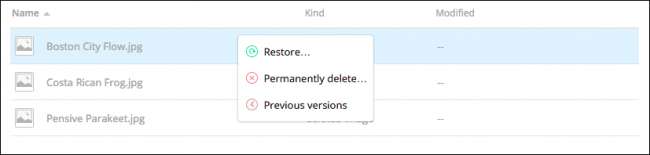
Når du er klar til å gjenopprette en fil, vil Dropbox be deg om en dialog. Hvis det er andre versjoner å se på, kan du gjøre det før du forplikter deg.
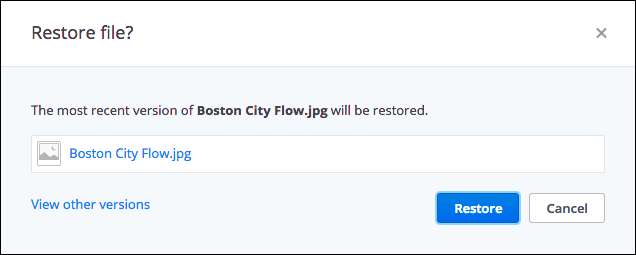
Dropbox vil ha ubegrensede versjoner av filene dine i opptil 30 dager, eller med utvidet versjonshistorikk , opptil ett år.
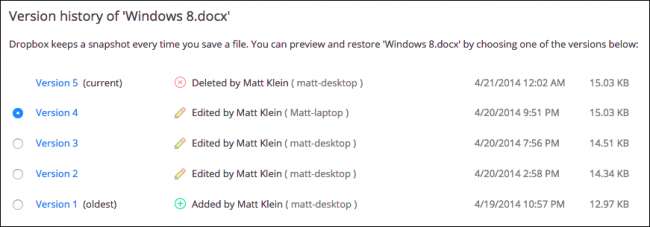
Selv om du kanskje aldri trenger å dra nytte av Dropboxs versjonskrefter, er de nyttige for de sjeldne gangene du overskriver en fil og vil gå tilbake til en eldre versjon.
Google Drive
Google Drive har en mye mer konvensjonell metode for å slette filer: Papirkurv. Du kan slette en fil hvor som helst på Disken din, men den blir teknisk flyttet til papirkurven.
For å gjenopprette filen, må du først klikke på "Papirkurv" -ikonet på sidefeltet. Du kan bli overrasket over å se alle filene du en gang trodde var borte, og fortsatt sitter der.

Du kan velge en eller flere eller til og med alle disse filene og høyreklikke for å se en meny med to alternativer for å "Gjenopprette" eller "Slett for alltid." Merk også at de samme to alternativene er tilgjengelige i øvre høyre hjørne også.
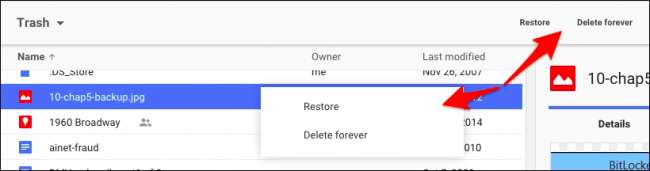
Den raskeste måten å slette alle filene i søpla permanent, er å klikke på pilen ved siden av "Papirkurv" over filene dine. Velg "Tøm søppel" fra rullegardinmenyen.
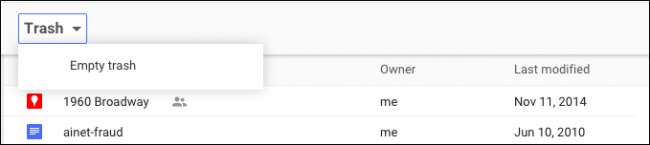
Slik gjenoppretter du og sletter filer permanent på Google Disk. La oss nå vende oss til Microsoft OneDrive, som ligner på Google-motparten.
Microsoft OneDrive
Microsoft OneDrive flytter også slettede filer i stedet for å faktisk fjerne dem. I tråd med et Windows-tema finner du slettede filer i "papirkurven."
Papirkurven finnes nederst til venstre i navigasjonsruten.
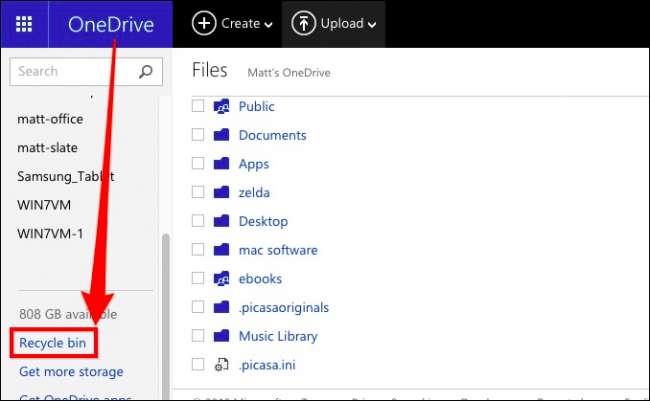
Når du har åpnet papirkurven, kan du igjen bli litt overrasket over hvor mange filer du trodde var borte, fremdeles henger rundt.
Hvis du på dette tidspunktet ønsket å gjenopprette dem alle, kan du klikke på "Gjenopprett alle elementene", og hvis du vil slette dem permanent, klikker du på "Tøm papirkurven."
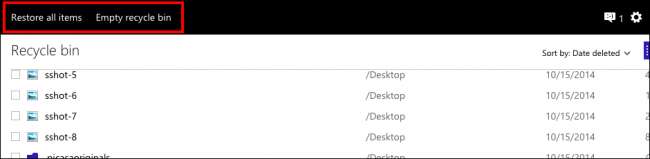
På den annen side, hvis du vil gjenopprette eller slette visse filer, vil du sjekke de du vil ha, og deretter vil handlingsalternativene dine endres. Du kan "Gjenopprette" disse filene, "Slette" dem, se "Egenskaper", og til slutt kan du fjerne markeringen for å starte på nytt.
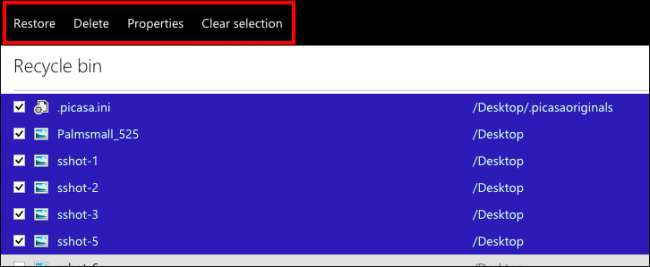
Det er lett å noen ganger miste data, selv når du ikke gjør det. Hvis du gjør feilen ved å fjerne data fra en lokal sky-mappe uten å først synkronisere dem, blir de fjernet fra skyserveren og alle tilknyttede klienter. Ulykker skjer, så det er godt å vite at de kan angres om nødvendig.
Selvfølgelig innser vi at det er ganske mange andre skylagringstjenester der ute, men dette bør gi deg en bedre ide om hvordan de kan tillate deg å gjenopprette eller slette filer permanent. Når alt annet mislykkes, bør skytjenesten din liste opp en løsning i deres supportseksjon. Enten det, eller så kan du søke etter svar.
Vi vil gjerne høre fra deg nå. Hvis du har noe du vil legge til, for eksempel en kommentar eller et spørsmål, kan du dele tilbakemeldingen med oss i vårt diskusjonsforum.







